Win7系统如何使用会声会影自制音乐伴奏(图文)
会声会影是一款不错的家庭影音式的剪辑软件,功能比较齐全,而且操作简单。如果一些音乐玩家要自制音乐伴奏,那么会声会影软件就派上用场了。那么Win7系统如何使用会声会影自制音乐伴奏?接下来教程小编分享Win7系统使用会声会影自制音乐伴奏的方法。
推荐:Win7专业版系统下载
解决方法如下:
1、将音频原声添加到会声会影编辑面板中的音乐轨道。在时间轴视图上方有一个“混音器”按钮,单击它,将素材库界面切换到混音器视图;
2、使用混音器调整音频:
3、在弹出来的选项面板中,切换为“属性”选项卡。在“属性”当中可以轻松控制淡入淡出的效果,音量大小以及节奏速度。如果你需要修改伴奏的节奏,就在这个环节当中调节;
4、在“属性”选项卡里,勾选“复制声道”复选框,选中“左”按钮,即将左声道的音频复制到右声道;
5、复制声道;
6、调整和修改完毕,就可以顺利导出了。在会声会影编辑器最顶部的横向菜单当中,找到“分享”,单击进入“分享”,选择“创建声音文件”,选好保存路径,输出音频文件;
7、输出音频;
8、一个看似很难的音乐伴奏就这样在会声会影的操作下,轻松完成了。
上述教程内容就是Win7系统使用会声会影自制音乐伴奏的方法,非常简单,当然会声会影还有其他功能,大家可以研究发现一下。

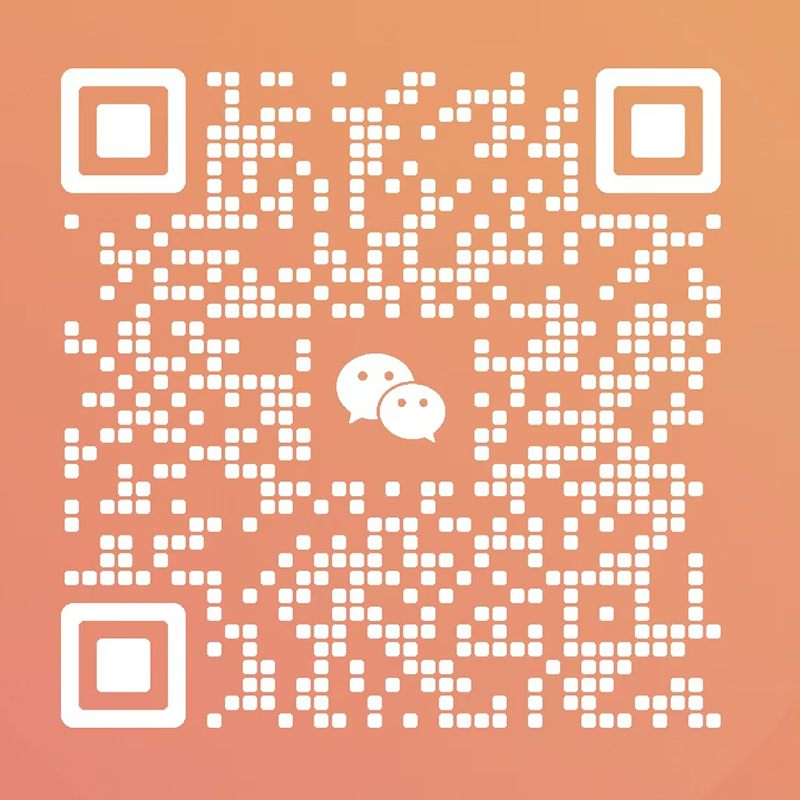





多重随机标签